Okno Relace umožňuje definovat Relace mezi položkami uloženými ve více accessových tabulkách. Je k dispozici kliknutím na Databázové nástroje > relace.
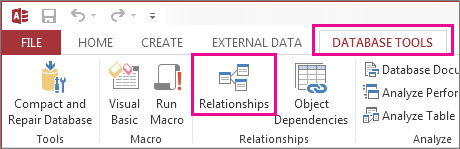
Relace se podobají pravidlům, která řídí způsob připojení dat v databázi. Například v dobře normalizované databázi pro zpracování objednávek budete mít s největší pravděpodobností informace o zákaznící v jedné tabulce a informace o objednávkách v jiné tabulce. Chcete mít jistotu, že zákazníci nebudou odděleni od svých objednávek, že? A nechcete, aby se vytvořila objednávka, která nemá připojeného platného zákazníka. V okně Relace můžete tato pravidla nastavit tak, aby platila v celé databázi.
Pokud jste už vytvořili dotaz Accessu , můžete si všimnout, že okno Relace vypadá podobně jako horní část Tvůrce dotazů:
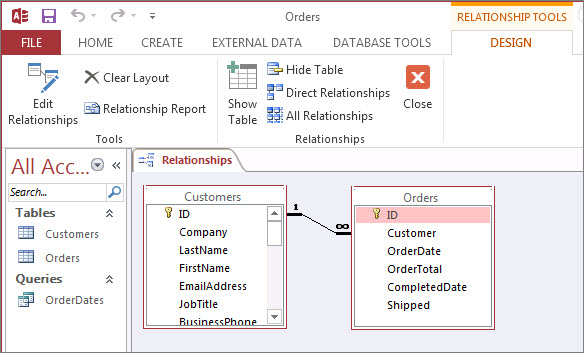
V okně Relace můžete pomocí příkazů na kartě Návrh přidat tabulky do zobrazení a potom přetažením polí mezi tabulkami nastavit relace. V tomto příkladu relace umožňuje připojení více objednávek ke každému zákazníkovi, ale brání vytvoření objednávky pro zákazníka, který neexistuje. Jakmile tato pravidla nastavíte v okně Relace, budou platit pro celou databázi (například pokud vytvoříte nový dotaz, spojení se automaticky nastaví podle vašich pravidel relací).
Poznámka: Odstraněním tabulky z okna Relace nedojde k jejímu odstranění z databáze ani k odebrání relací, které jste už vytvořili.
Co můžete dělat
|
Úkol |
Jak ho provést |
|---|---|
|
Přidání tabulky nebo dotazu do okna |
Klikněte na Návrh > Přidat tabulky (Zobrazit tabulku v Access 2013 ), vyberte požadovanou tabulku nebo dotaz a klikněte na Přidat. |
|
Odstranění tabulky nebo dotazu z okna |
Vyberte tabulku nebo dotaz a stiskněte klávesu DELETE. |
|
Skrytí tabulky nebo dotazu |
Klikněte pravým tlačítkem na tabulku nebo dotaz a potom klikněte na Skrýt tabulku. |
|
Vytvoření relace |
Přetáhněte pole z jedné tabulky nebo dotazu do odpovídajícího pole v druhé tabulce nebo dotazu. |
|
Nastavení vlastností relace |
Klikněte pravým tlačítkem na čáru relace mezi dvěma tabulkami (může to trvat několik pokusů, než se dostanete přesně na ni) a potom klikněte na Upravit relaci. |
|
Odstranění relace |
Klikněte pravým tlačítkem myši na čáru relace mezi dvěma tabulkami (může to trvat několik pokusů, než se dostanete přesně na ni) a potom klikněte na Odstranit. |
|
Zobrazit všechny relace |
Klikněte na Návrh > Všechny relace. |
|
Zobrazení relací pro konkrétní tabulku |
Vyberte tabulku a potom klikněte na Návrh > přímé relace. |
|
Zobrazení relací pro jednu tabulku bez zobrazení relací pro jiné tabulky |
Klikněte na Návrh > Nástroje > Vymazat rozložení. Přidejte tabulku, pro kterou chcete zobrazit relace (Návrh > relace > Přidat tabulky (Zobrazit tabulku v Access 2013 ),) a potom klikněte na Navrhnout > Relace > Přímé relace. |
|
Upravte velikost tabulky, aby se zobrazila další pole a relace. Poznámka: Vyžaduje Access pro Microsoft 365. |
Pokud chcete automaticky nastavit velikost tabulky, klikněte pravým tlačítkem myši na tabulku a vyberte Přizpůsobit velikost. Nebo poklikejte na okraj tabulky na:
|
|
Vyberte podmnožinu tabulek. Poznámka: Vyžaduje Access pro Microsoft 365. |
Abyste se mohli soustředit na určité tabulky a jejich relace:
Obě tyto akce zvýrazňují podmnožinu tabulek s silnějším ohraničením. Pokud chcete výběr zrušit, klikněte mimo výběr. Pokud chcete výběr přesunout, klikněte a přetáhněte ho na jiné místo. |
|
Použití kolečka myši Poznámka: Vyžaduje Access pro Microsoft 365. |
Posouvejte se svisle posouváním kolečka myši nahoru nebo dolů. Posouvejte se vodorovně tak, že stisknete klávesu Shift a pak se posunete kolečkem myši nahoru nebo dolů. |
Teď, když v okně Relace rychle pracujete, se dozvíte , jak vytvořit, upravit nebo odstranit relaci.










